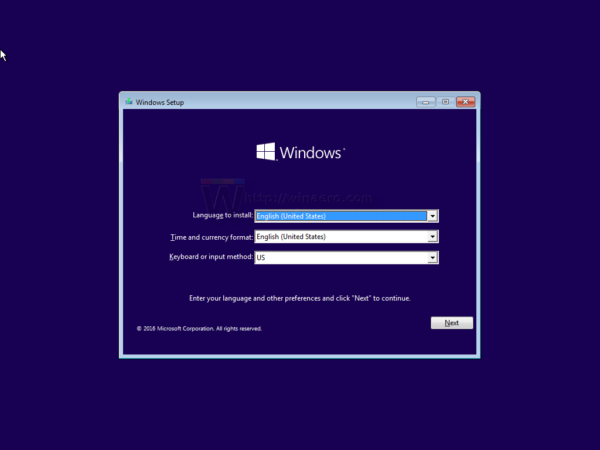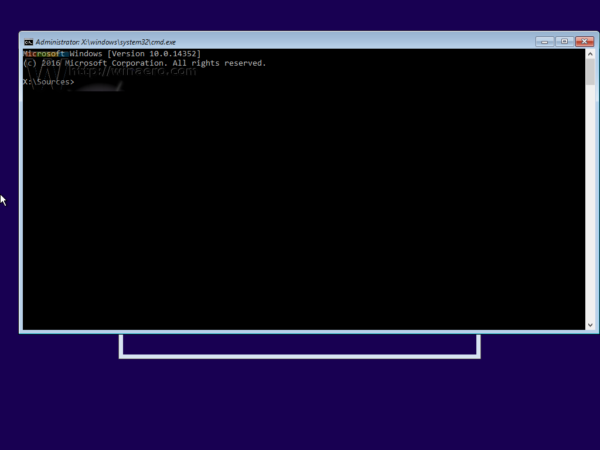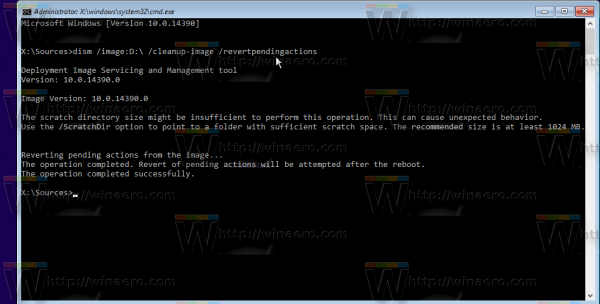Αρκετοί χρήστες των Windows 10 αναφέρουν ότι μερικές φορές τα Windows 10 δεν είναι σε θέση να ενημερωθούν. Κάθε φορά που φθάνουν οι ενημερώσεις, τα Windows 10 προσπαθούν να τα εγκαταστήσουν, αλλά καταλήγουν στο ακόλουθο μήνυμα:
Δεν ήταν δυνατή η ολοκλήρωση αυτής της ενημέρωσης. Αναίρεση αλλαγών .
Εδώ μπορείτε να κάνετε για να επιλύσετε αυτό το ζήτημα.
 Το ζήτημα πιθανώς δείχνει ότι η στοίβα συντήρησης των Windows 10 είναι κατεστραμμένη και πρέπει να επιδιορθωθεί. Λόγω ορισμένων εσωτερικών ζημιών, δεν μπορεί να εφαρμόσει τις ενημερώσεις.
Το ζήτημα πιθανώς δείχνει ότι η στοίβα συντήρησης των Windows 10 είναι κατεστραμμένη και πρέπει να επιδιορθωθεί. Λόγω ορισμένων εσωτερικών ζημιών, δεν μπορεί να εφαρμόσει τις ενημερώσεις.
πώς να ενεργοποιήσετε αισθάνομαι τυχερός
Για να το δημιουργήσετε ξανά, πρέπει να κάνετε τα εξής.
Πρέπει να χρησιμοποιήσετε τα μέσα εγκατάστασης των Windows 10 με την κατάλληλη αρχιτεκτονική - 32-bit ή 64-bit ανάλογα με τα Windows που έχετε εγκαταστήσει.
Εάν έχετε Windows 10 x86, χρησιμοποιήστε το δίσκο εγκατάστασης των Windows 10 x86. Σε περίπτωση που έχετε Windows 10 x64, χρησιμοποιήστε το δίσκο εγκατάστασης των Windows 10 x64. Βλέπω Πώς να προσδιορίσετε εάν χρησιμοποιείτε Windows 32-bit ή 64-bit .
Γιατί σταματάει να λειτουργεί το μενού έναρξης των Windows 10
- Εκκινήστε από το δίσκο εγκατάστασης των Windows / το USB stick με την εγκατάσταση των Windows.
- Περιμένετε για την οθόνη «Ρύθμιση των Windows»:
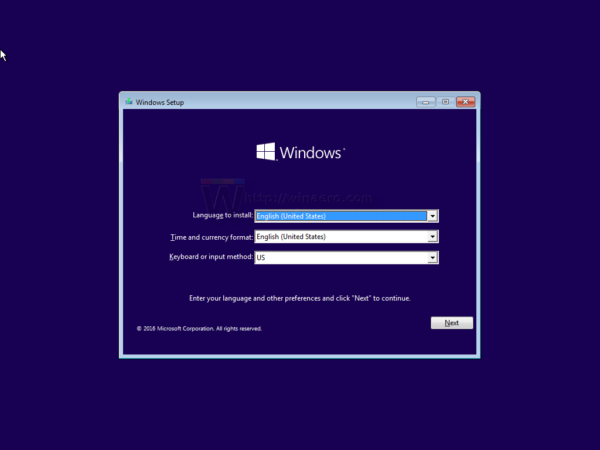
- Πατήστε τα πλήκτρα Shift + F10 μαζί στο πληκτρολόγιο. Αυτό θα ανοίξει το παράθυρο της γραμμής εντολών:
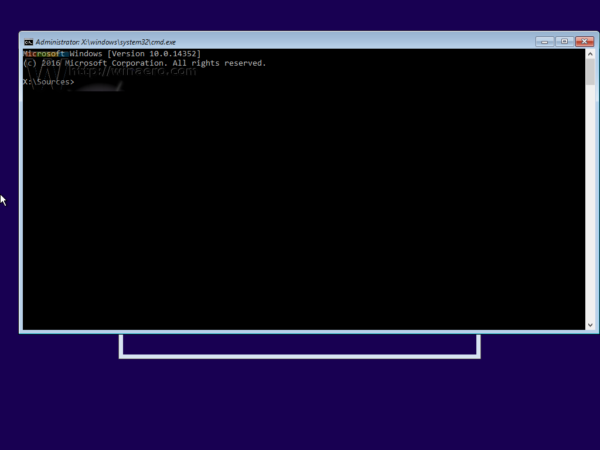
- Στη γραμμή εντολών, πληκτρολογήστε:
DISM / εικόνα: DRIVE: / cleanup-image / revertpendingactions
Αντικαταστήστε το μέρος DRIVE με το γράμμα της μονάδας δίσκου όπου βρίσκεται η εγκατάσταση των Windows. Συνήθως είναι η μονάδα δίσκου D:
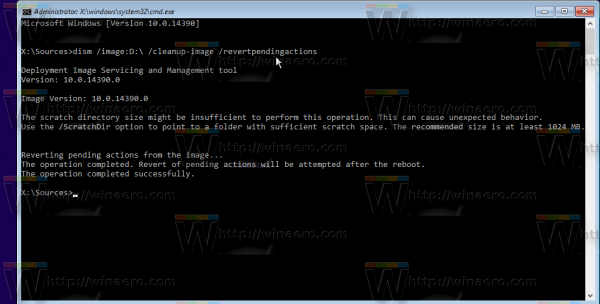
Περιμένετε μέχρι να ολοκληρώσει τη δουλειά του ο DISM. Μετά από αυτό, το ζήτημα θα εξαφανιστεί. Μετά την επανεκκίνηση, θα βρείτε αρχεία καταγραφής DISM στο φάκελο C: Windows Logs CBS. Αυτά τα αρχεία καταγραφής θα σας δώσουν μια ιδέα για το τι είχε συμβεί στην υπηρεσία εξυπηρέτησης των Windows 10.